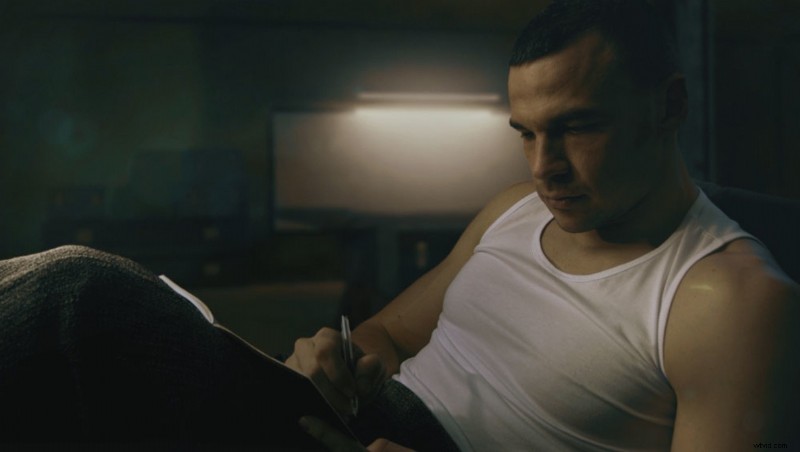
Il tuo filmato è già stato girato con un'illuminazione che lo fa sembrare "cinematografico" ed è il momento del color grading. Applichi una preimpostazione LUT verde acqua e arancione, ma sebbene sia nella giusta direzione, al tuo video manca ancora qualcosa che gli impedisce di avere quell'aspetto da blockbuster.
Cos'è una LUT?
LUT sta per "look up table" ed è un termine di fantasia per un filtro che cambia il colore di ogni pixel della tua foto o del tuo video. Fondamentalmente, pensa a una LUT come a un livello di regolazione che applichi, ad esempio, in Photoshop, dove modifichi la luminosità, la saturazione, il contrasto e i valori di ogni singolo canale di colore. Tale trasformazione viene archiviata in un file che puoi facilmente utilizzare in più posizioni.
Prerequisiti per la gradazione cromatica cinematografica
Non esiste una definizione formale di "cinematografico", ma di solito si riferisce all'aspetto che si vede nei film teatrali. L'immagine ha un buon contrasto e l'illuminazione non è piatta. A volte ci sono inesattezze di colore deliberate che chiamiamo "gradazione del colore" o "gradazione del colore creativa". Prima di entrare nel gioco creativo dei colori, devi avere un'immagine che abbia già un aspetto "cinematografico", altrimenti l'applicazione di una LUT non la renderà migliore.

Una regola pratica è iniziare con un'immagine dall'aspetto naturale. Se ci sono persone nell'inquadratura, assicurati che il colore della pelle sia corretto o quello che pensi possa sembrare corretto. Se stai lavorando a un progetto video, usa il Vector Scope per aiutarti a identificare se ci sono variazioni di colore indesiderate nelle tonalità della pelle.
La solita esperienza LUT
Vuoi quell'aspetto "verde acqua e arancione" e applichi una LUT appropriata. Il risultato finale ha le sfumature di colore, ma qualcosa non va. Ricordo di aver cercato di imitare l'aspetto delle fotografie di Annie Leibovitz e, nonostante la mia illuminazione fosse simile, il mio risultato cromatico era molto diverso. Probabilmente hai la stessa esperienza durante il color grading di foto e video. Applichi un livello di regolazione o una LUT e mentre ci sono aree in cui il cambiamento di colore sembra buono, altre sembrano piuttosto brutte. Di solito finisci per diminuire la forza del filtro. Ecco un esempio di applicazione di una LUT sopra il frame dall'alto.

All'inizio potresti pensare che sia piuttosto freddo e che le ombre stiano davvero bene, ma i mezzitoni, in particolare i colori della pelle, sono piuttosto innaturali.
Cosa fanno diversamente i coloristi professionisti?
Applicano le modifiche in modo selettivo in base al contenuto effettivo dell'immagine o del fotogramma video. Se capita di avere persone nella composizione, tendono a preservare il colore della pelle o a cambiarlo in modo diverso rispetto alla trasformazione del colore che applicano al resto dell'inquadratura. Con le LUT applicate sull'intero fotogramma, tutti i pixel vengono modificati. Questo è il motivo per cui non si finisce sempre con un "look cinematografico". Questo è anche il motivo per cui l'utilizzo di un colorista costa di più, perché richiede tempo per applicare le trasformazioni in modo selettivo.
Ogni software ha i propri strumenti per mascherare le aree dell'immagine. In Photoshop puoi usare Seleziona> Gamma colori. In DaVinci Resolve hai le Qualificazioni. In After Effects puoi utilizzare alcuni degli effetti di trasparenza come la gamma di colori. L'obiettivo è creare una maschera per le aree di cui vuoi cambiare i colori. Queste maschere devono essere sufficientemente sfumate da rendere la transizione perfetta. Usiamo Photoshop come esempio e selezioniamo i colori della pelle con Seleziona> Intervallo colori.
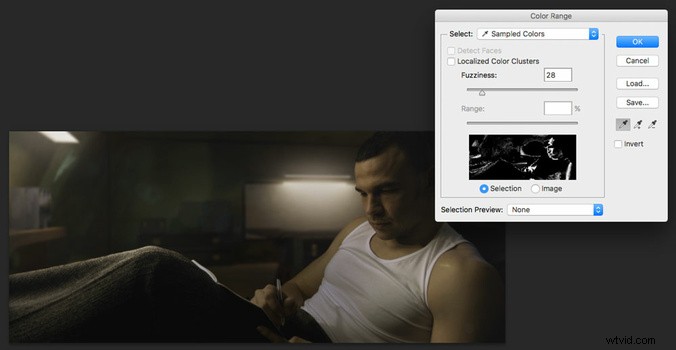
Successivamente ho creato un livello di regolazione Curve per quella selezione. Ho duplicato il livello di regolazione e invertito la maschera. Ora posso modificare entrambe le aree dell'immagine separatamente.
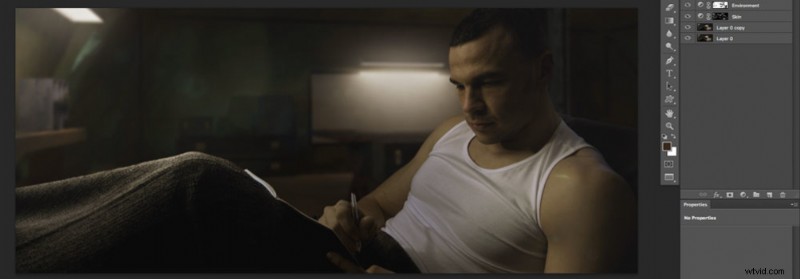 Ora sono pronto per passare alla parte divertente del color grading senza alterare le tonalità della pelle. Nel livello Curve "Ambiente" ho aggiunto più tonalità ciano, verde e blu:
Ora sono pronto per passare alla parte divertente del color grading senza alterare le tonalità della pelle. Nel livello Curve "Ambiente" ho aggiunto più tonalità ciano, verde e blu:
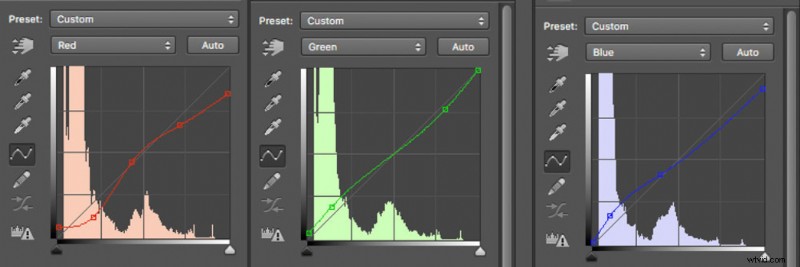
Nel livello Curve "Skin" ho aggiunto più rossi e gialli:
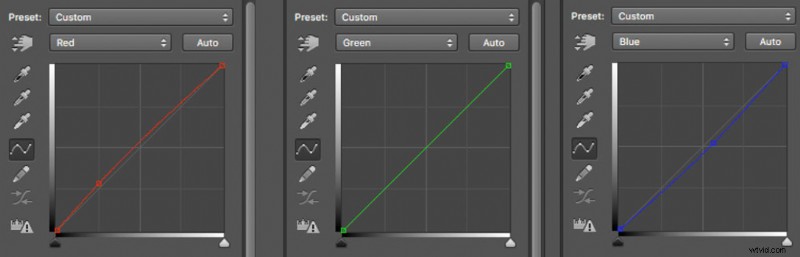
Il risultato dell'applicazione selettiva di questi due livelli di regolazione Curve è il seguente:


Le LUT non devono essere gettate via
Se vuoi modificare un'immagine nel suo insieme, le LUT sono un ottimo modo per farti risparmiare tempo. Le LUT sono comunemente utilizzate durante l'anteprima di filmati su monitor video professionali, in modo che le persone sul set possano avere un'idea di come sarà il risultato finale. Se hai già separato la tua composizione in aree mascherate, puoi sicuramente utilizzare tabelle di ricerca prontamente disponibili.
Conclusione
C'è molto di più nel color grading rispetto a quello che hai imparato attualmente, ma seguendo questi passaggi con gli strumenti del tuo software preferito, otterrai il 95% dell'aspetto che hai sempre desiderato. Puoi applicare la stessa tecnica ad altre aree dell'immagine per perfezionarne i colori e il contrasto.
